Как включить автообновление для движка, плагинов и тем?
Начиная с версии 3.7, WordPress автоматически обновляется на минорные (незначительные) версии. С помощью небольшого кода вы можете заставить движок обновляться и на мажорные версии. Плюс к этому вы также можете заставить WordPress обновлять еще и темы с плагинами. Для этого добавьте в файл functions.php вашей темы следующий небольшой код:
//автообновление для движка, тем и плагинов start add_filter('auto_update_plugin', '__return_true'); //плагины add_filter('auto_update_theme', '__return_true'); //темы add_filter('auto_update_core', '__return_true'); //движок //автообновление для движка, тем и плагинов end |
Несколько замечаний. Первое - не ждите немедленного автообновления сразу после использования данного сниппета. Движок запускает скрипты обновления два раза в день, поэтому сразу обновляться ничего не будет.
Как восстановить выбор числа столбцов в консоли админки?
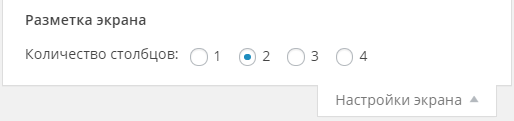
В WordPress версии 3.8 разработчики убрали из настроек экрана опцию выбора числа выводимых столбцов. Теперь число колонок в консоли зависит строго от ширины окна браузера и меняется динамически. Если вы привыкли всегда к одинаковому расположению административных виджетов в консоли админки, то вы можете восстановить данную опцию с помощью кода в файле functions.php:
//восстановление выбора числа колонок start function wph_restore_columns() { add_screen_option('layout_columns', array('max' => 4,'default' => 2)); } add_action('admin_head-index.php', 'wph_restore_columns'); //восстановление выбора числа колонок end |
Где 4 это максимальное число колонок, а 2 это число колонок по умолчанию.
Как убрать с главной страницы и RSS записи рубрики?
Зачастую бывает необходимо убрать записи каких-то рубрик сайта от вывода на главной странице и из RSS-лент. Например, это нужно, если вы не хотите выводить рекламные записи на главной странице сайта. Для этого вам необходимо добавить в файл functions.php вашей темы следующий код:
//исключение записей рубрик с главной start function wph_remove_from_home($query) { if ($query->is_home) {$query->set('cat','-7,-11');} return $query; } add_filter('pre_get_posts','wph_remove_from_home'); //исключение записей рубрик с главной end |
Где 7 и 11 это ID рубрик, записи которых надо убрать. Данный сниппет уберет записи указанных рубрик с главной страницы сайта, а для удаления записей одновременно еще и из RSS-ленты надо использовать такой код:





